怎么给WPS文档加密?WPS文档加密的操作方法有哪些?
发布时间:2021年01月04日 12:10
在日常工作中,WPS办公软件是越来越普及了,很多朋友都会使用WPS登录帐号来办公处理文件,方便文件进行云存储,即便文件在电脑本地被彻底删除,也可以在WPS云服务器中直接找回来。
不过有的时候我们在工作中需要对一些重要的工作文件,想设置密码加密,部分朋友不知道如何设置。
目前WPS是支持文件设置密码加密的,支持“账号加密”和“密码加密”两种方式加密。
下面小编说下具体操作方法:
1、打开需要设置加密的WPS文档,点击左上方“文件”,如下图:
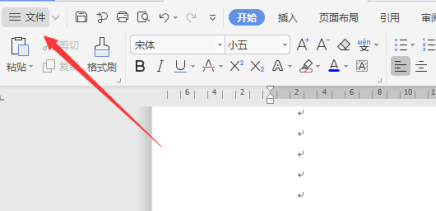
2、在弹出的文件窗口选择“文档加密”,然后会弹出加密的方式有两种“账号加文档权限密”和“密码加密”;如下图:
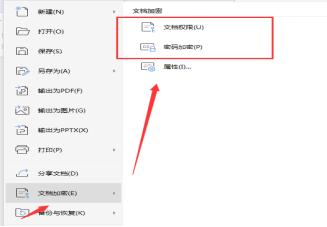
3、选择“密码加密”的话,我们可以对文档设置密码。其中可以分别设置开打文件权限密码和编辑文档的权限密码,设置后每次打开文档都需要输入密码才可以开打。
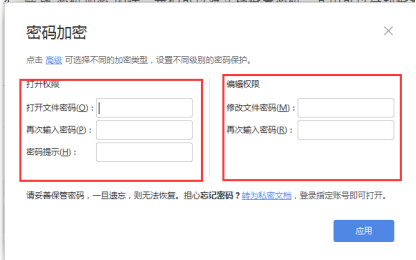
4、选择“文档权限”的话,我们可以对文档进行账号绑定,绑定后的文档必须在登录WPS文档绑定的账号能打开文档。
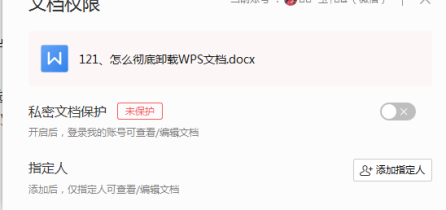
对于WPS两种文档加密方式,小编建议选择账号加密,因为我们只需要登录WPS帐号即可查看,但前提还是需要有网络的情况下才能登录帐号。
而文档密码加密的话,很多时候文档存放时间久了,会很容易忘记设置过的密码,而文档密码忘记的话是无法找回的。
本文章使用以下硬件型号:联想小新Air15;系统版本:win10;软件版本:WPS 2019 。




